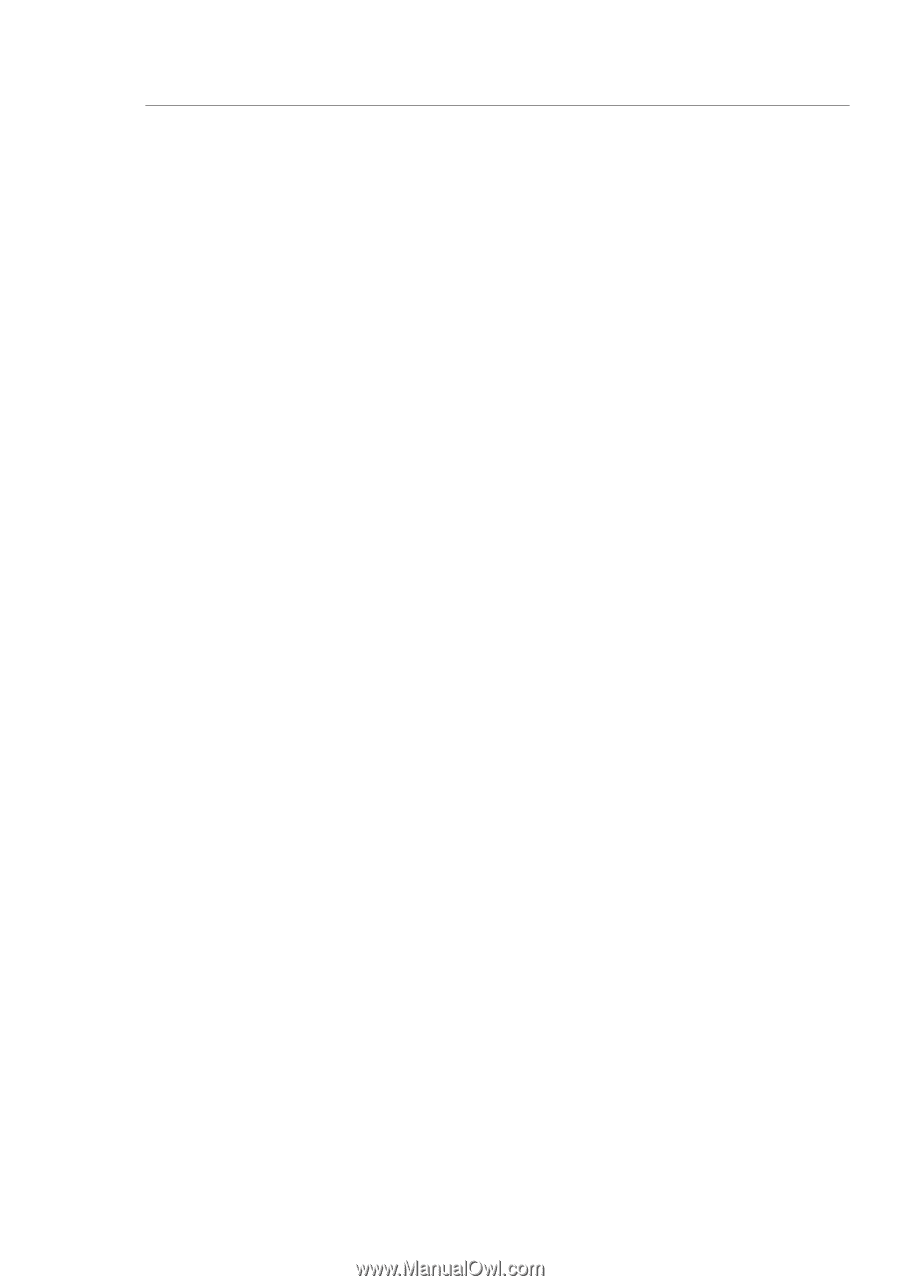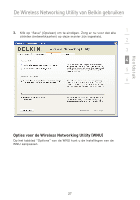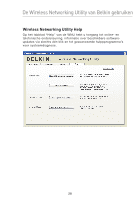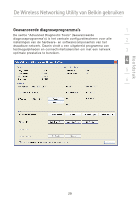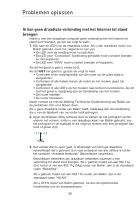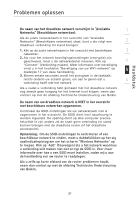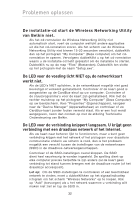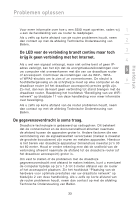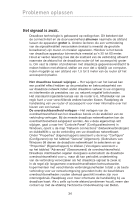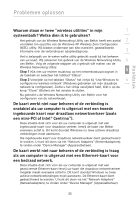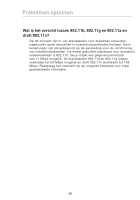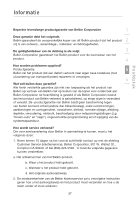Belkin F5D8001 User Manual - Page 160
De installatie-cd start de Wireless Networking Utility
 |
View all Belkin F5D8001 manuals
Add to My Manuals
Save this manual to your list of manuals |
Page 160 highlights
Problemen oplossen De installatie-cd start de Wireless Networking Utility van Belkin niet. Als het cd-romstation de Wireless Networking Utility niet automatisch start, voert de computer wellicht andere applicaties uit die het cd-romstation storen. Als het scherm van de Wireless Networking Utility niet binnen 15-20 seconden verschijnt, dubbelklik dan op het pictogram "My Computer" (Deze computer) om het cdromstation te openen. Vervolgens dubbelklikt u op het cd-romstation waarin u de installatie-cd hebt geplaatst om de installatie te starten. Dubbelklik nu op de map "Files" (Bestanden). Dubbelklik ten slotte op het pictogram met de naam "Setup.exe". De LED voor de voeding licht NIET op; de netwerkkaart werkt niet. Als de LED's NIET oplichten, is de netwerkkaart mogelijk niet goed bevestigd of verkeerd geïnstalleerd. Controleer of de kaart goed is aangesloten op de CardBus-sleuf op uw computer. Controleer of de stuurprogramma's voor de kaart zijn geïnstalleerd. Klik met de rechter muisknop op het pictogram "My Computer" (Deze Computer) op uw beeldscherm. Kies "Properties" (Eigenschappen), navigeer naar de "Device Manager" (Apparaatbeheer) en controleer of uw CardBus-kaart zonder fouten vermeld staat. Als er een fout wordt aangegeven, neem dan contact op met de afdeling Technische Ondersteuning van Belkin. De LED voor de verbinding knippert langzaam. U krijgt geen verbinding met een draadloos netwerk of het Internet. Als uw kaart naar behoren lijkt te functioneren, maar u kunt geen verbinding krijgen met het netwerk of het pictogram voor draadloze communicatie onderin uw scherm is rood, dan is het probleem mogelijk een verschil tussen de instellingen van de netwerknaam (SSID) in de draadloos-netwerkeigenschappen. Controleer of de SSID-instellingen overal kloppen. De SSID dient heel nauwkeurig te worden ingesteld. De spelling dient op elke computer precies hetzelfde te zijn anders zal de kaart geen verbinding tot stand kunnen brengen met de draadloze router (of het draadloze accesspoint). Let op: Om de SSID-instellingen te controleren of een beschikbaar netwerk te vinden, moet u dubbelklikken op het signaalindicatiep ictogram om het scherm "Wireless Networks" op te roepen. Klik op "Add" (toevoegen) als u het netwerk waarmee u verbinding wilt maken niet ziet en typ de SSID in. 32